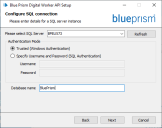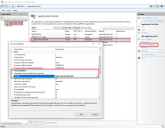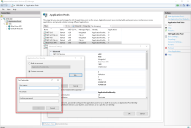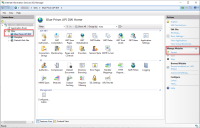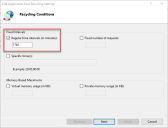Blue Prism Digital Worker API installieren und konfigurieren
|
Die Blue Prism Digital Worker API bietet eine Schnittstelle zwischen Blue Prism Desktop und der Blue Prism Datenbank und ermöglicht es Blue Prism Desktop, alle Informationen zu erhalten, die es für die Ausführung automatisierter Prozesse benötigt. Informationen zur Installation der Blue Prism Digital Worker API finden Sie im Video zur Installation und Konfiguration der Blue Prism Digital Worker API |
Voraussetzungen
Folgende Komponenten müssen vor der Installation der Digital Worker API in Ihrer Blue Prism Umgebung installiert sein:
- – Mit Ihrer Desktop Lizenz haben Sie Zugriff auf die für Desktop spezifischen Funktionen von Blue Prism.
- – Die API bietet eine Schnittstelle für Desktop, um eine Verbindung mit der Blue Prism Datenbank herzustellen. Sie bietet auch eine Reihe vordefinierter Funktionen, die verwendet werden, um programmgesteuert über eine RESTful API mit Blue Prism zu interagieren.
- SS&C | Blue Prism Hub Version 4.7 – Hub stellt Authentication Server bereit. Authentication Server bietet eine zentralisierte gemeinsame Authentifizierungsmethode für Benutzer in Schlüsselkomponenten von Blue Prism, darunter Desktop.
Desktop und Enterprise Lizenzen können auf dieselbe Blue Prism Datenbank angewandt werden. Es ist keine separate Desktop Umgebung erforderlich.
Die Blue Prism API muss in Ihrer Desktop Umgebung installiert werden, jedoch gibt es keine empfohlene Reihenfolge für die Installation der APIs.
Mindesthardwareanforderungen
Siehe Blue Prism Software- und Hardwareanforderungen für Details zu den Mindestanforderungen für den Webserver, auf dem die Digital Worker API installiert wird.
IIS-Konfiguration des Webservers
Die Digital Worker API muss im Rahmen der Blue Prism Desktop Installation installiert werden. Die API muss auf einem IIS-fähigen Server installiert werden, der eine Verbindung zur Blue Prism Datenbank mit niedriger Latenz haben sollte. Die Digital Worker API kann bei Bedarf auf demselben Server wie die Blue Prism API installiert werden.
Wenn Sie die Digital Worker API auf einem separaten Webserver auf der Blue Prism API installieren, muss die folgende Konfiguration auf den Webserver angewendet werden, der die API hostet. Wenn Sie die Digital Worker API auf demselben Server wie die Blue Prism API installieren und den Webserver bereits eingerichtet haben, muss dieser Schritt nicht wiederholt werden. Dies kann mit dem bereitgestellten PowerShell-Skript oder manuell konfiguriert werden.
Die Digital Worker API kann bei Bedarf auf demselben Webserver wie die Blue Prism API, Hub und Authentication Server installiert werden.
Skript-Konfiguration
Um den Webserver über ein Skript zu konfigurieren, führen Sie den folgenden Befehl mit der PowerShell-Eingabeaufforderung aus:
Install-WindowsFeature -name Web-Server, Web-Windows-Auth -IncludeManagementToolsSSL-Zertifikate konfigurieren
Ein SSL-Zertifikat wird auf dem Gerät benötigt, auf dem die Digital Worker API installiert wird. Es wird verwendet, um die erstellte Website zu schützen. SAN- und Platzhalterzertifikate werden unterstützt. Das Zertifikat muss auf dem Computer sein, auf dem die API gehostet wird, und sollte im Speicher für vertrauenswürdige Root-Zertifikate gespeichert werden. Je nach den Sicherheitsanforderungen Ihrer Infrastruktur und IT-Organisation kann dies ein intern erstelltes SSL-Zertifikat oder ein erworbenes Zertifikat zum Schutz der Website sein. Informationen zum Erstellen selbstsignierter SSL-Zertifikate finden Sie unter Selbstsigniertes SSL-Zertifikat erstellen.
Authentication Server aktivieren
Um die Authentifizierung für die API zu aktivieren, muss Ihre Blue Prism Umgebung für die Verwendung von Authentication Server konfiguriert sein und Authentication Server muss im interaktiven Client aktiviert sein.
- Authentication Server muss mit dem Hub Installationsprogramm installiert werden, siehe Hub Installationshandbuch.
-
Zusätzlich zu der im Hub Installationshandbuch beschriebenen Konfiguration muss zuerst ein Authentication Server Benutzer im Hub erstellt und ihm dann die Desktop Benutzerrolle in Blue Prism zugewiesen werden. Dazu wird der Authentication Server Benutzer über „System“ > „Sicherheit“ > „Benutzerrollen“ zur Desktop Benutzerrolle hinzugefügt.
- Informationen zum Konfigurieren Ihrer Blue Prism Umgebung für die Verwendung von Authentication Server finden Sie im Authentication Server Konfigurationshandbuch.
Digital Worker API installieren
Nachdem Sie Hub, Authentication Server und Blue Prism Enterprise installiert haben, können Sie nun die Digital Worker API installieren.
Um die Digital Worker API zu installieren, laden Sie das Blue Prism Digital Worker API Installationsprogramm aus dem Blue Prism Portal herunter, führen Sie es aus und gehen Sie wie folgt vor. Das Installationsprogramm muss mit Administratorrechten ausgeführt werden.
|
Schritt |
Installationsbildschirm |
Details |
|---|---|---|
|
1 |
Willkommen
Falls erforderlich, wählen Sie für das Installationsprogramm eine andere Sprache in der Dropdown-Liste aus. Die Standardsprache ist Englisch (USA). Klicken Sie auf Weiter. |
|
|
2 |
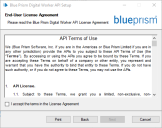
|
Lizenzvereinbarung
Lesen Sie die Endbenutzer-Lizenzvereinbarung. Wenn Sie den Bedingungen zustimmen, aktivieren Sie das Kontrollkästchen. Klicken Sie auf Weiter. |
|
3 |
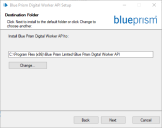
|
Zielordner
Geben Sie den erforderlichen Installationsordner an. Der Standardspeicherort ist C:\Programme (x86)\Blue Prism\Blue Prism Digital Worker API, aber Sie können Ihren eigenen über die Schaltfläche Ändern auswählen. Klicken Sie auf Weiter. |
|
4 |
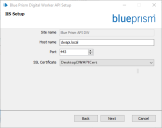
|
IIS-Einrichtung Konfigurieren Sie den IIS (Internet Information Service) für die Digital Worker API.
Wenn die Blue Prism API auf demselben Server installiert ist und Sie die Standard-Portnummer bereits verwendet haben, müssen Sie hier eine andere Portnummer eingeben. Klicken Sie auf Weiter. |
|
5 |
SQL-Verbindung konfigurieren Konfigurieren Sie die SQL-Datenbankverbindung für die Digital Worker API.
Wenn Sie einen nicht standardmäßigen SQL-Port verwenden, geben Sie den Hostnamen des SQL-Servers ein, gefolgt vom Port. Zum Beispiel: SQLSERVER1,1434.
Die minimalen SQL-Berechtigungen müssen dem Benutzer gewährt werden, der sich mit der Blue Prism Datenbank verbinden wird, damit die API korrekt funktioniert. Klicken Sie auf Verbindung testen, um die Verbindung zum SQL Server zu prüfen. Klicken Sie auf Weiter. |
|
|
6 |
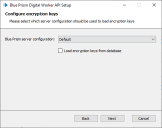
|
Verschlüsselungsschlüssel konfigurieren Wählen Sie den Speicherort, aus dem die Verschlüsselungsschlüssel geladen werden sollen.
Die in der Dropdown-Liste verfügbaren Optionen werden aus der Blue Prism Anwendungsserverkonfiguration übernommen. Der Webserver muss nicht mit einem aktiven Blue Prism Anwendungsserver kommunizieren können, aber die Serverkonfigurationsdatei muss auf dem Webserver vorhanden sein. Klicken Sie auf Weiter, um die Digital Worker API zu installieren. Während der Installation der API wird ein Fortschrittsbalken angezeigt. |
|
7 |
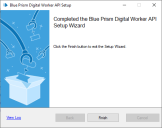
|
Installation abgeschlossen Sobald die Installation erfolgreich abgeschlossen ist, klicken Sie auf Fertigstellen, um das Installationsprogramm zu verlassen. Wenn die Installation fehlschlägt, klicken Sie auf Log anzeigen, um den aufgetretenen Fehler anzuzeigen. |
DNS-Datensatz konfigurieren
Sobald die Digital Worker API installiert wurde, muss ein DNS-Datensatz konfiguriert werden, um die API-URL der entsprechenden IP-Adresse zuzuordnen.
Weitere Details zu diesem Vorgang finden Sie unter DNS-Auflösung und Blue Prism Netzwerkkonnektivität.
IIS-Anwendungspool für Zugriff auf Datenbank per Windows-Authentifizierung konfigurieren
Dieser Abschnitt gilt nur für die Windows-Authentifizierung.
Nachdem Sie die Digital Worker API erfolgreich installiert haben, müssen Sie die folgende IIS-Konfiguration (Internet Information Service) abschließen:
Wenn die Digital Worker API zur Verwendung der Windows-Authentifizierung konfiguriert wurde, muss der Blue Prism Digital Worker Anwendungspool in IIS aktualisiert werden, um als Benutzer mit entsprechendem Zugriff auf die Blue Prism Datenbank ausgeführt zu werden. Führen Sie die folgenden Schritte aus, wenn Sie die Windows-Authentifizierung für die Datenbankverbindung verwenden:
Anwendungspoolidentitäten werden am häufigsten Dienstkonten zugeordnet.
- Starten Sie den Internet Information Services Manager über das Windows-Startmenü.
-
Klicken Sie im Bereich „Verbindungen“ auf Anwendungspools.
Das Fenster „Anwendungspools“ wird angezeigt.
-
Wählen Sie Blue Prism API DW aus.
- Klicken Sie im Bereich „Aktionen“ auf Erweiterte Einstellungen.
- Erweitern Sie im Dialogfeld „Erweiterte Einstellungen“ das Prozessmodell und klicken Sie auf die drei Punkte (...) neben Anwendungspoolidentität.
- Wählen Sie im Dialogfeld „Anwendungspoolidentität“ die Option Benutzerdefiniertes Konto aus und klicken Sie auf Einstellen….
-
Geben Sie im Dialogfeld „Anmeldedaten festlegen“ die Windows-Anmeldedaten eines Dienstkontos ein, das Zugriff auf die Blue Prism Datenbank hat, und klicken Sie auf OK.
Der Datenbankbenutzer, der eine Verbindung zur Blue Prism Datenbank herstellen muss, muss über die Berechtigungen „db_datareader“ und „db_datawriter“ verfügen.
- Erweitern Sie im Bereich „Verbindungen“ den Knoten Sites und wählen Sie Blue Prism API DW aus.
- Klicken Sie im Bereich „Aktionen“ unter „Website verwalten“ auf Neu starten.
Das Blue Prism API DW Startfenster wird angezeigt.
Nachdem Sie die Digital Worker API erfolgreich installiert und konfiguriert haben, müssen Sie den Blue Prism Desktop Client installieren und eine Verbindung für die Desktop Benutzer konfigurieren. Siehe Desktop Client installieren und verbinden für nähere Informationen.
IIS-Anwendungspool für hohe Nutzung konfigurieren (optional)
Wenn mehr als 750 hochaktive Benutzer auf die Desktop Umgebung zugreifen, kann es zu einer Zeitüberschreitung der Digital Worker API kommen, was zur Anzeige von Fehlermeldungen führt. Um dies zu verhindern, wird empfohlen, die Einstellung Regelmäßige Zeitintervalle (in Minuten) im IIS-Anwendungspool (Internet Information Service) von 1740 auf 180 zu reduzieren.
So ändern Sie diese Einstellung in IIS:
- Starten Sie IIS über das Windows-Startmenü.
-
Klicken Sie im Bereich „Verbindungen“ auf Anwendungspools.
Das Fenster „Anwendungspools“ wird angezeigt.
-
Wählen Sie Blue Prism API DW aus.
- Klicken Sie im Bereich „Aktionen“ auf Recycling.
- Ändern Sie im Dialogfeld „Recyclingeinstellungen des Anwendungspools bearbeiten“ den Wert des Felds Regelmäßige Zeitintervalle (in Minuten) auf 180.
- Klicken Sie auf Weiter und dann auf Fertigstellen, um die Änderungen anzuwenden.
 Docs
Docs